Excel RAND 函數
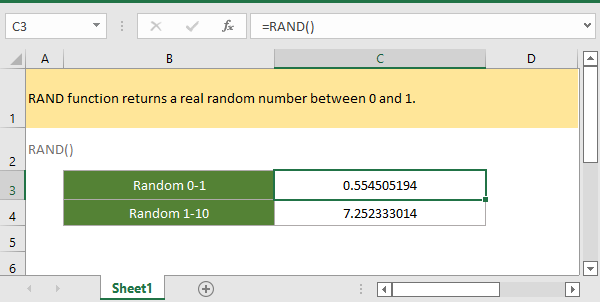
如果你想跟著本教程操作,請下載範例試算表。
描述
Excel 的 RAND 函數返回一個介於 0 和 1 之間的隨機實數。結果不包含 0 和 1。每次工作表更改或開啟時,RAND 函數都會返回一個新的隨機數字。
語法和參數
公式語法
參數
RAND 函數沒有參數。
返回值
RAND 函數返回一個實數。
備註
1. 當工作表發生變化時,RAND 函數會計算出一個新結果。如果你想停止結果的變化,可以將結果複製並以值的形式貼上,將其轉換為靜態結果。
2. 如果你想在其他公式中使用由 RAND 函數返回的隨機數字,並且希望按 Enter 鍵時結果不會改變,你可以使用 F9 鍵來獲取結果,這會將公式結果轉換為靜態值。
3. RAND 函數返回小於 1 且大於 0 的實數。
版本
Excel 2003
用法與範例
範例 1:基本用法
要獲取介於 0 和 1 之間的隨機數字,請選擇一個單元格並輸入以下公式:
=RAND()
按下 Enter 鍵以獲取隨機數字。
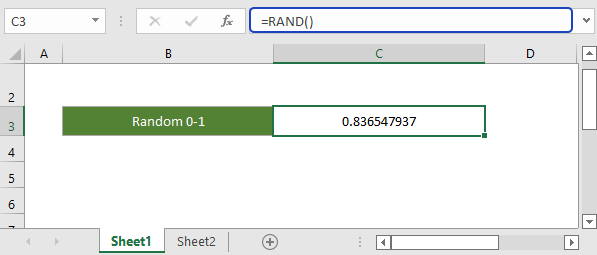
範例 2:獲取兩個值之間的隨機數字
RAND 函數還可以用來獲取兩個指定值之間的隨機實數。
通用公式
=RAND()*(b-a)+a
b 是值範圍中的上限,a 是下限,返回的結果小於 b,但大於 a。
要獲取介於 0 和 1 之間的隨機數字,請選擇一個單元格並輸入以下公式:
=RAND()*(10-1)+1
按下 Enter 鍵以獲取隨機數字。
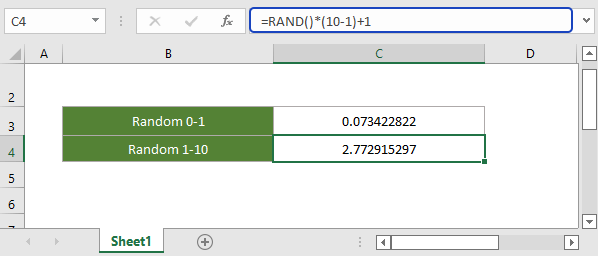
範例 3:在選定範圍內獲取隨機數字
如果你想一次性在選定範圍內獲取隨機數字,請選擇一個範圍,在公式欄中輸入 RAND 函數,然後按住 Ctrl 鍵並按下 Enter 鍵。
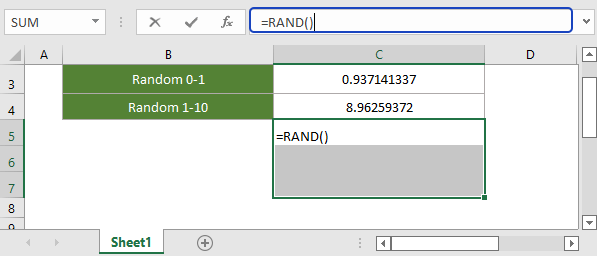
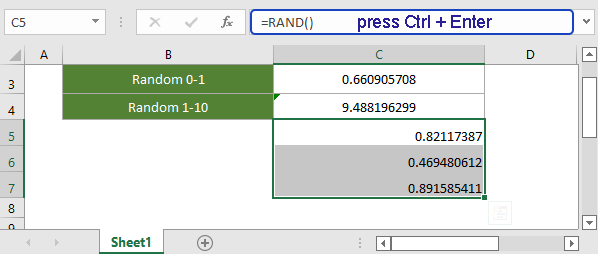
相關函數:
Excel FACTDOUBLE 函數
FACTDOUBLE 函數返回給定數字的雙階乘。例如,FACTDOUBLE(5)=15,相當於 5 x 3 x 1。
Excel FLOOR.MATH 函數
Excel FLOOR.MATH 函數將給定數字向下捨入到最接近的整數或指定基數的最近倍數。
最強大的辦公生產力工具
Kutools for Excel - 幫助您脫穎而出
| 🤖 | KUTOOLS AI 助手:基於智能執行、生成代碼、創建自訂公式、分析數據並生成圖表、調用 Kutools 函數等進行數據分析革命 |
| 熱門功能:查找、標記或識別重複值 | 刪除空行 | 合併列或儲存格而不丟失數據 | 無需公式即可四捨五入 ... | |
| 超級 VLookup:多條件 | 多值 | 跨多工作表 | 模糊查找... | |
| 高級下拉列表:簡易下拉列表 | 依賴下拉列表 | 多選下拉列表... | |
| 列管理器: 添加特定數量的列 | 移動列 | 切換隱藏列的可見性狀態 | 比較列以 選擇相同和不同的儲存格 ... | |
| 特色功能:網格聚焦 | 設計檢視 | 增強編輯欄 | 工作簿與工作表管理器 | 資源庫(自動文字) | 日期提取器 | 合併資料 | 加密/解密儲存格 | 按列表發送電子郵件 | 超級篩選 | 特殊篩選(篩選粗體/斜體/刪除線...) ... | |
| 前 15 大工具集: 12 個文本工具(添加文本,刪除特定字符 ...) | 50+ 種圖表 類型(甘特圖 ...) | 40+ 個實用公式(基於生日計算年齡 ...) | 19 個插入工具(插入QR碼,從路徑插入圖片 ...) | 12 個轉換工具(金額轉大寫,匯率轉換 ...) | 7 個合併與分割工具(高級合併行,拆分Excel儲存格 ...) | ... 及更多 |
Kutools for Excel 擁有超過 300 種功能,確保您需要的功能只需輕點一下即可實現...
Office Tab - 在 Microsoft Office(包括 Excel)中啟用標籤式閱讀和編輯
- 一秒鐘內在數十個打開的文件之間切換!
- 每天減少數百次鼠標點擊,告別滑鼠手。
- 當查看和編輯多個文檔時,您的效率提高了 50%。
- 為 Office(包括 Excel)帶來高效的標籤,就像 Chrome、Edge 和 Firefox 一樣。
